Система мониторинга влажности и температуры
Компоненты и расходные материалы
 |
| × | 1 | |||
 |
| × | 1 | |||
 |
| × | 1 |
Приложения и онлайн-сервисы
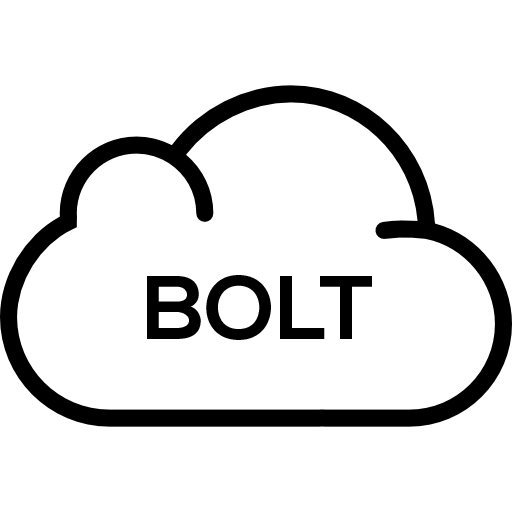 |
|
Об этом проекте
Команда Bolt недавно обновила библиотеку BoltIoT-Arduino-Helper, и я подумал, что было бы неплохо попробовать ее. В библиотеке теперь есть пример того, как взаимодействовать датчик DHT с облаком Bolt, и этот проект предназначен именно для этого.
Настройка оборудования:
Хотя я использую Boltduino (настроенную версию Arduino Uno r2), проект так же легко можно выполнить с помощью Arduino Uno. Я сделал диаграмму фритзинга, используя Arduino UNO для производителей, лишенных Boltduino.
Шаг 1) Подключите болт к Boltduino (Arduino).
Этот шаг для меня довольно прост, поскольку у Boltduino есть распиновка для крепления модуля Bolt WiFi. Однако для производителей, которые планируют использовать Arduino, это означает подключение модуля Bolt с помощью 4 штыревых проводов типа папа-папа.

Шаг 2) Подключите датчик DHT11 к Boltduino (Arduino)

Шаг 3) Установите необходимые библиотеки
Для этого проекта вам потребуются библиотеки BoltIoT-Arduino-Helper, Adafruit_Sensor и DHT-Sensor-library Arduino.
Чтобы установить библиотеки, просто перейдите по ссылке выше и нажмите кнопку клонирования или загрузки.
Затем нажмите кнопку «Загрузить ZIP». Будет загружен zip-файл с библиотекой.
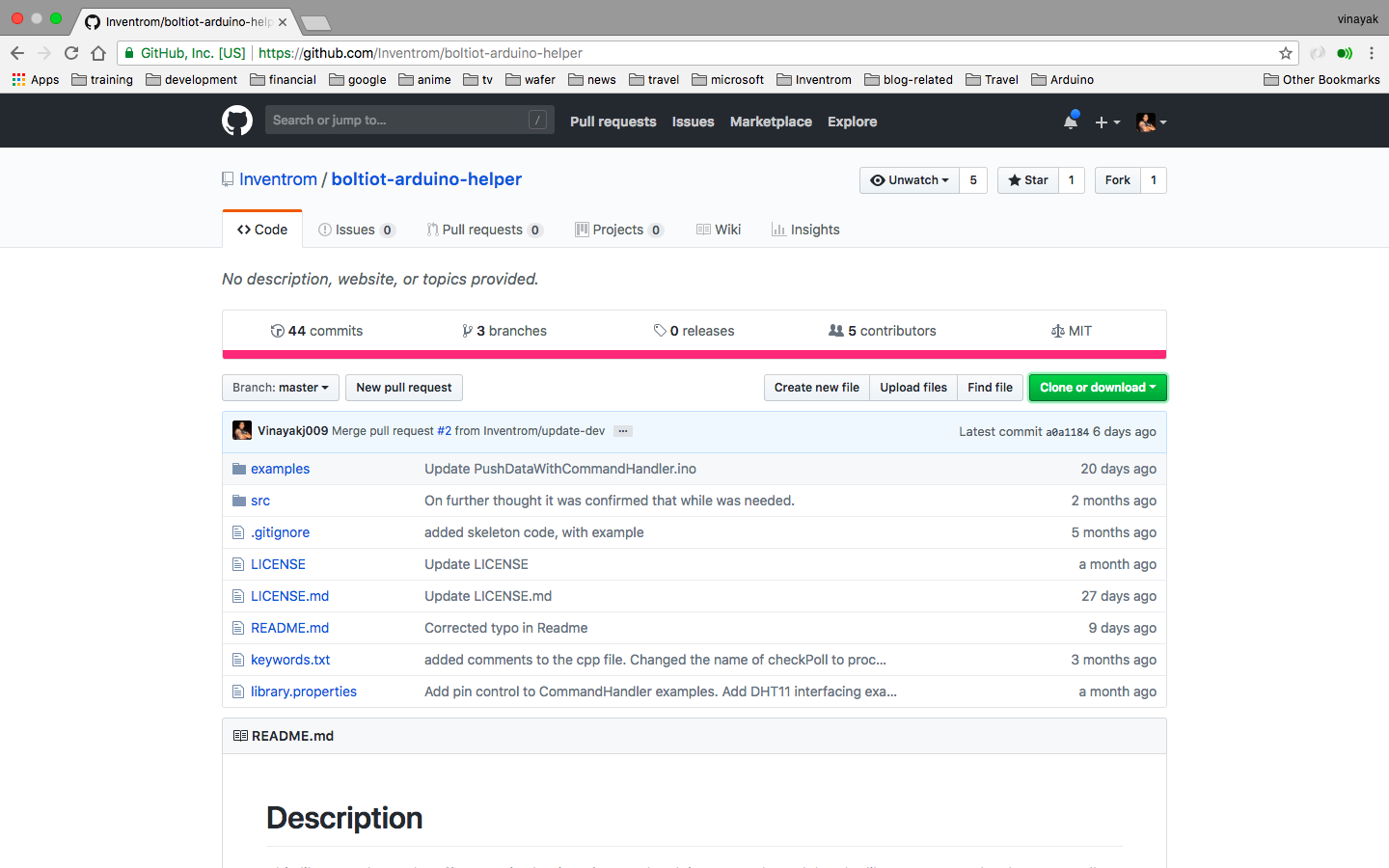
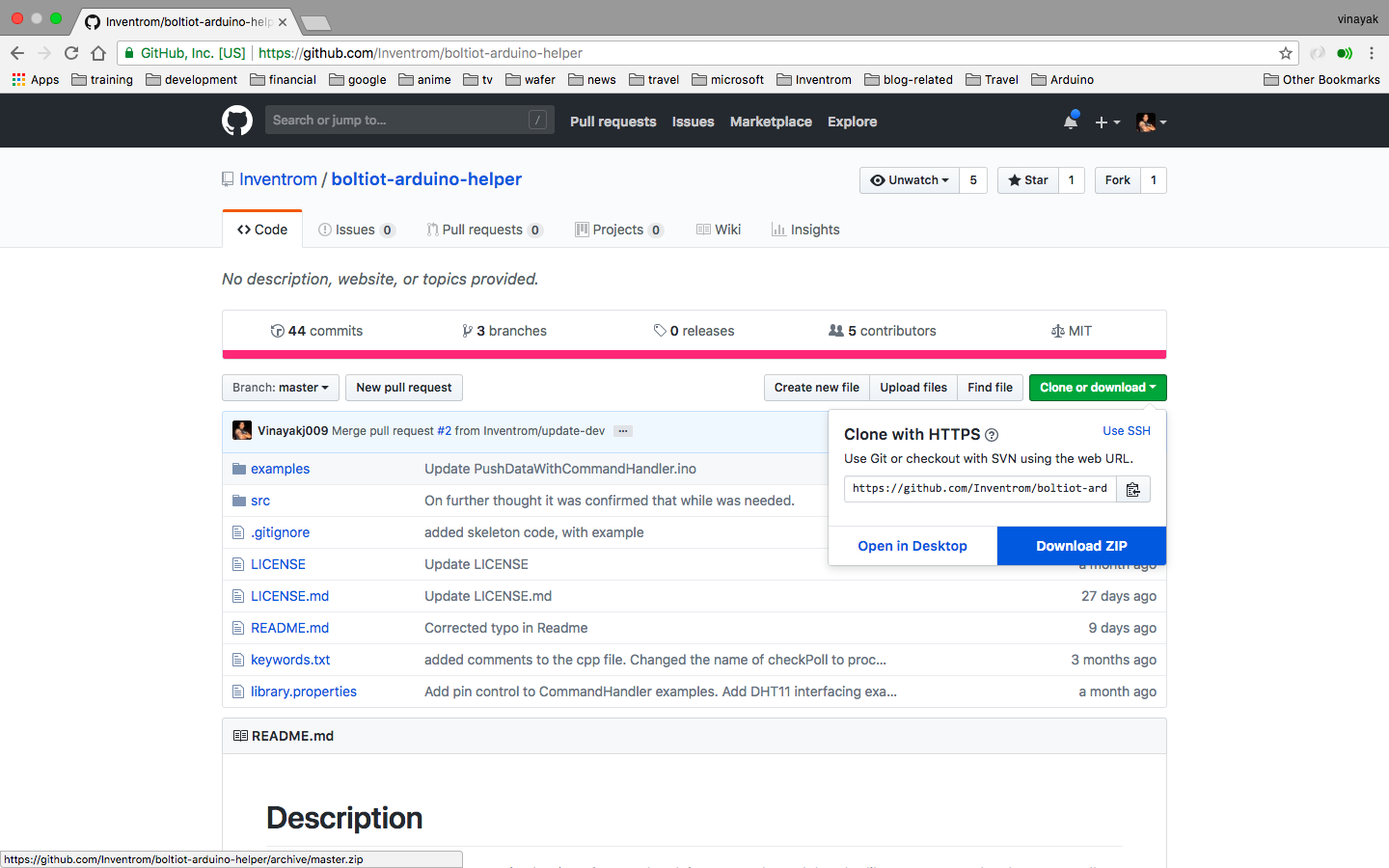
После загрузки библиотеки перейдите на панель инструментов Arduino IDE, Sketck> Включить библиотеку> Добавить .ZIP-библиотеку ...
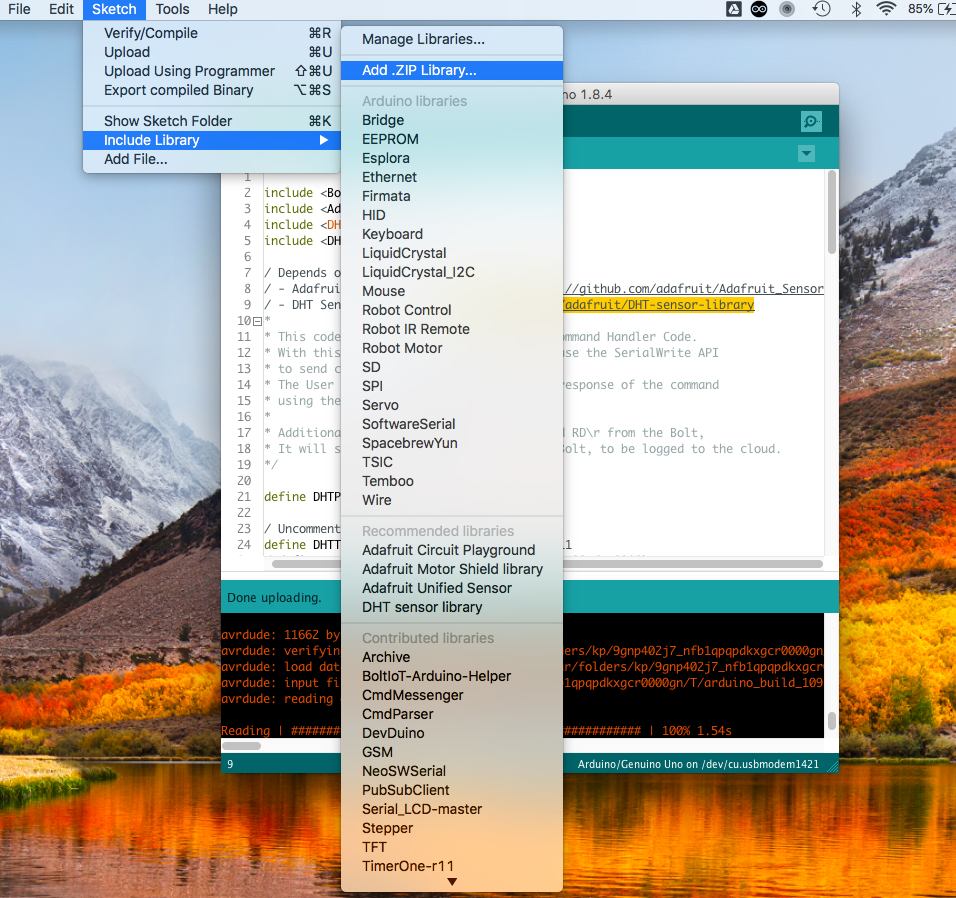
Выберите файл библиотеки, который вы загрузили ранее, и нажмите «Выбрать».
Не забудьте установить ВСЕ 3 БИБЛИОТЕКИ.
Шаг 4) Загрузите код.
Перейдите на панель инструментов Arduino IDE, Файл> Примеры> BoltIoT-Arduino-Helper> DHT2Cloud
Пример библиотеки DHT откроется в новом окне IDE Arduino.
Подключите Boltduino к ПК и нажмите «Загрузить».
ВНИМАНИЕ! Для пользователей Arduino Uno не забудьте отключить модуль Bolt от Arduino во время загрузки кода.
Настройка программного обеспечения:
Было довольно много проектов, разработанных вокруг модуля Bolt WiFi, поэтому я считаю, что читатель уже создал учетную запись в Bolt Cloud и связал свой модуль Bolt WiFi с учетной записью Cloud.
Если это не так, вы можете пройти через это.
Шаг 1) Создайте новый продукт в Bolt Cloud.
Убедитесь, что вы выбрали «Устройства ввода» и «UART».
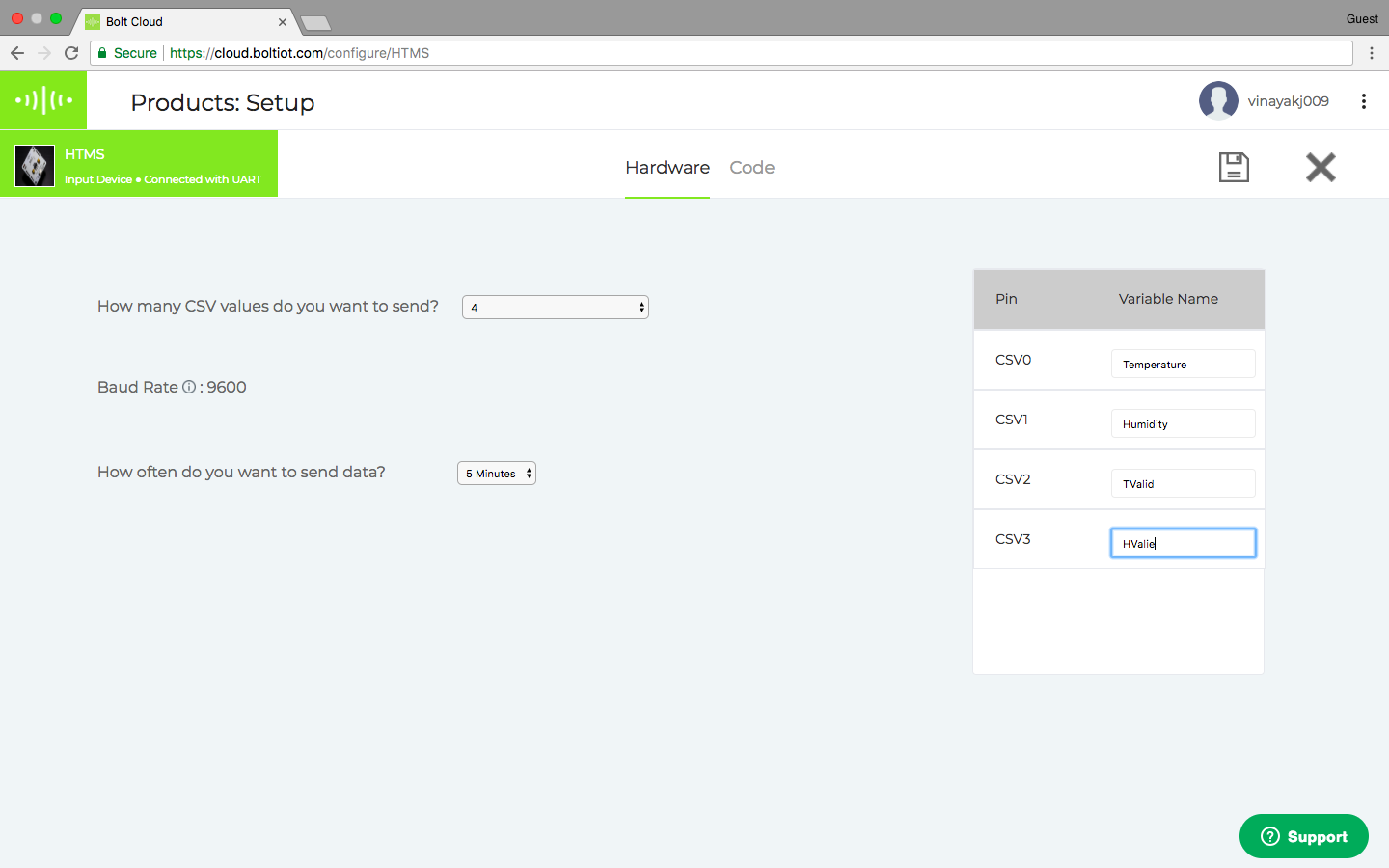
Шаг 2) Настройте продукт:
Я поделился кодом конфигурации программного обеспечения.
После этого сохраните и выйдите из режима просмотра конфигурации продукта.

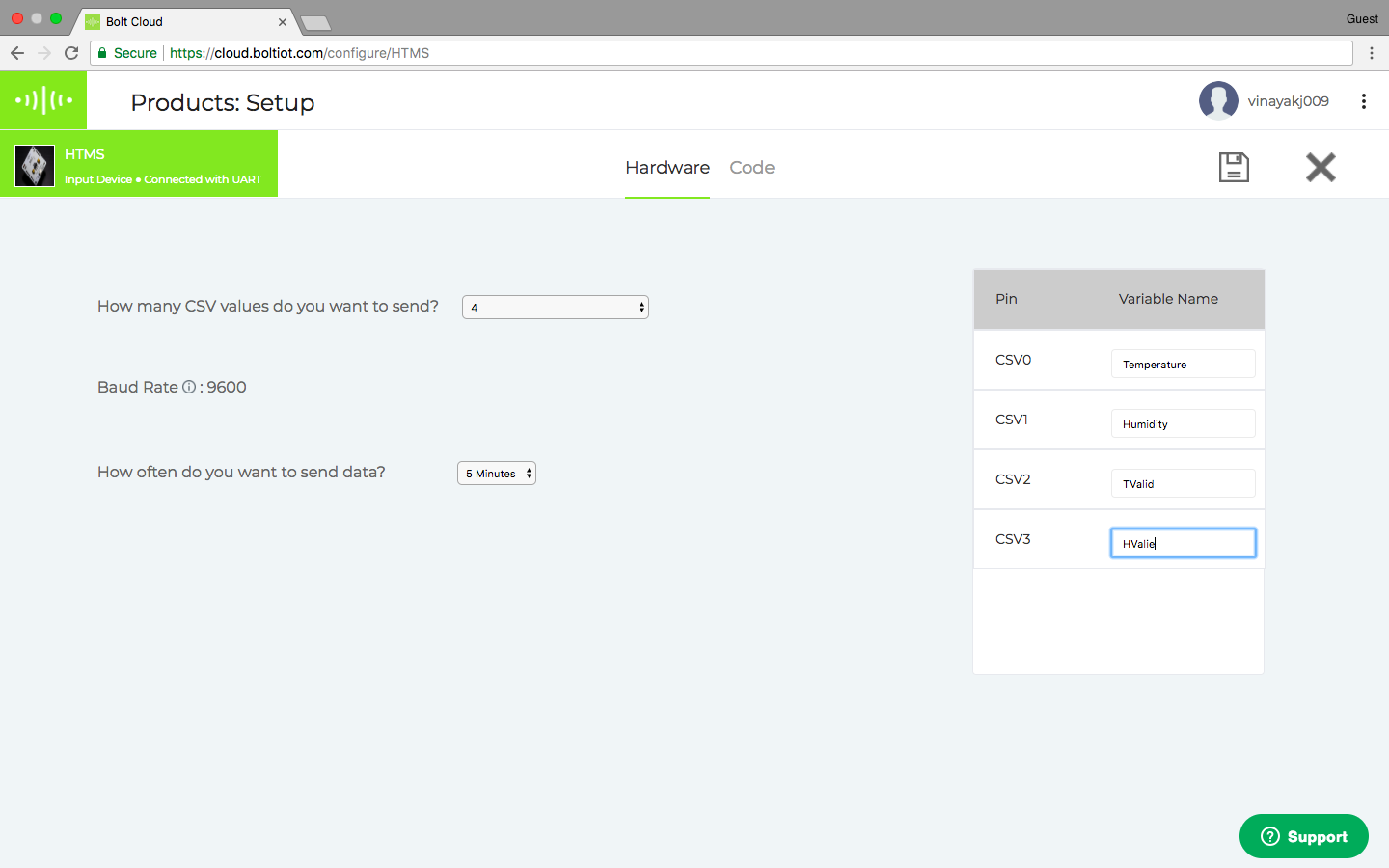
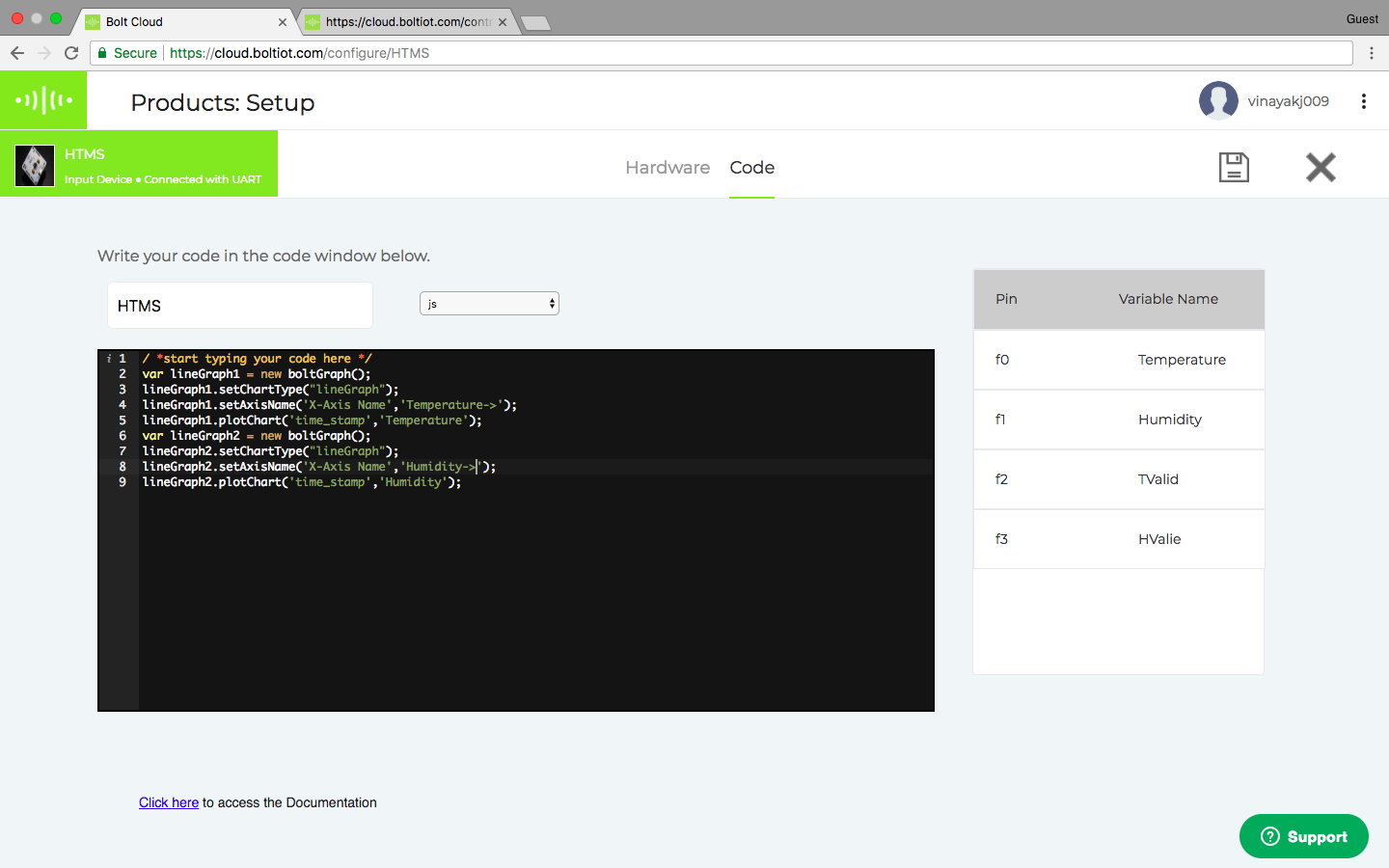
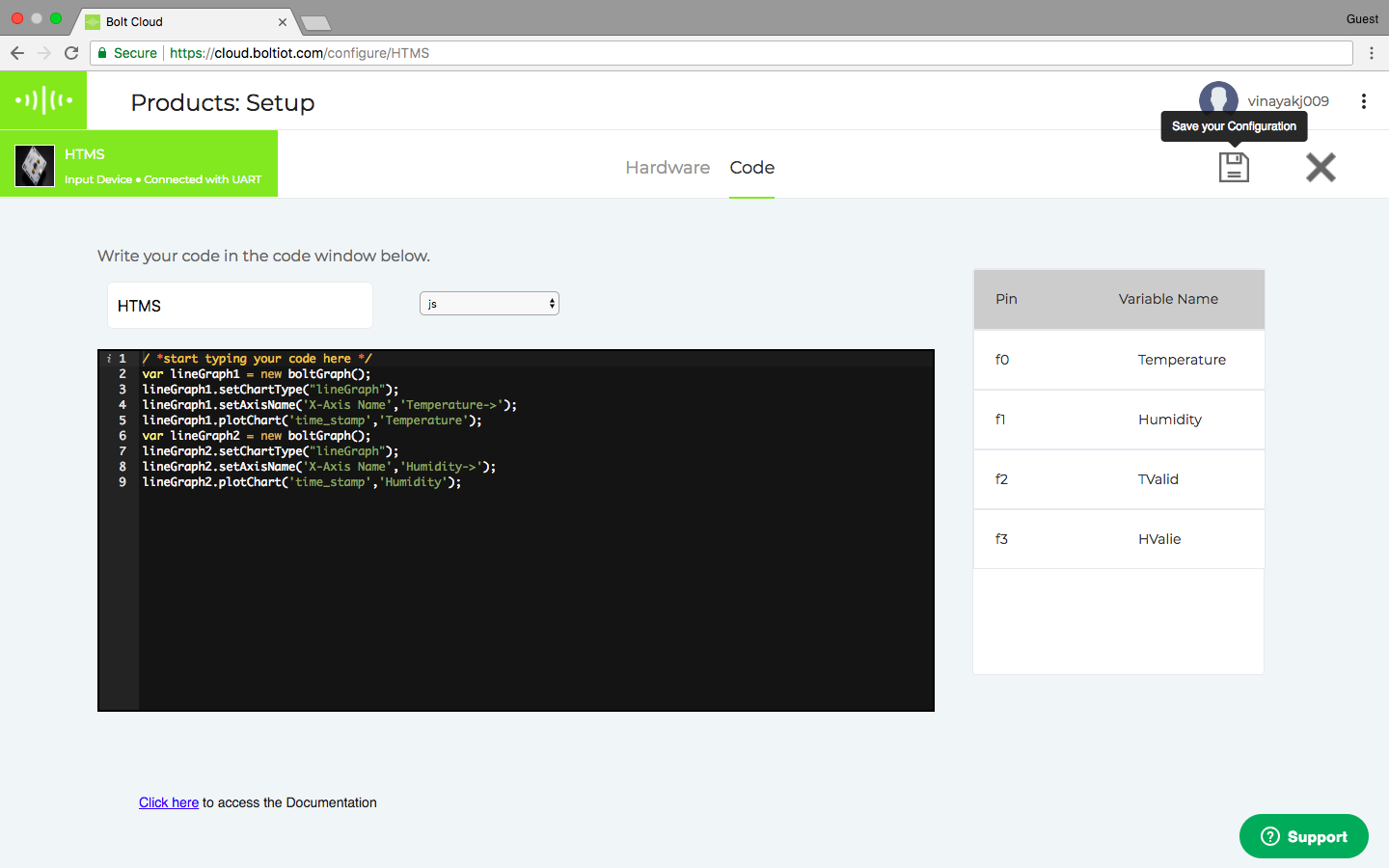
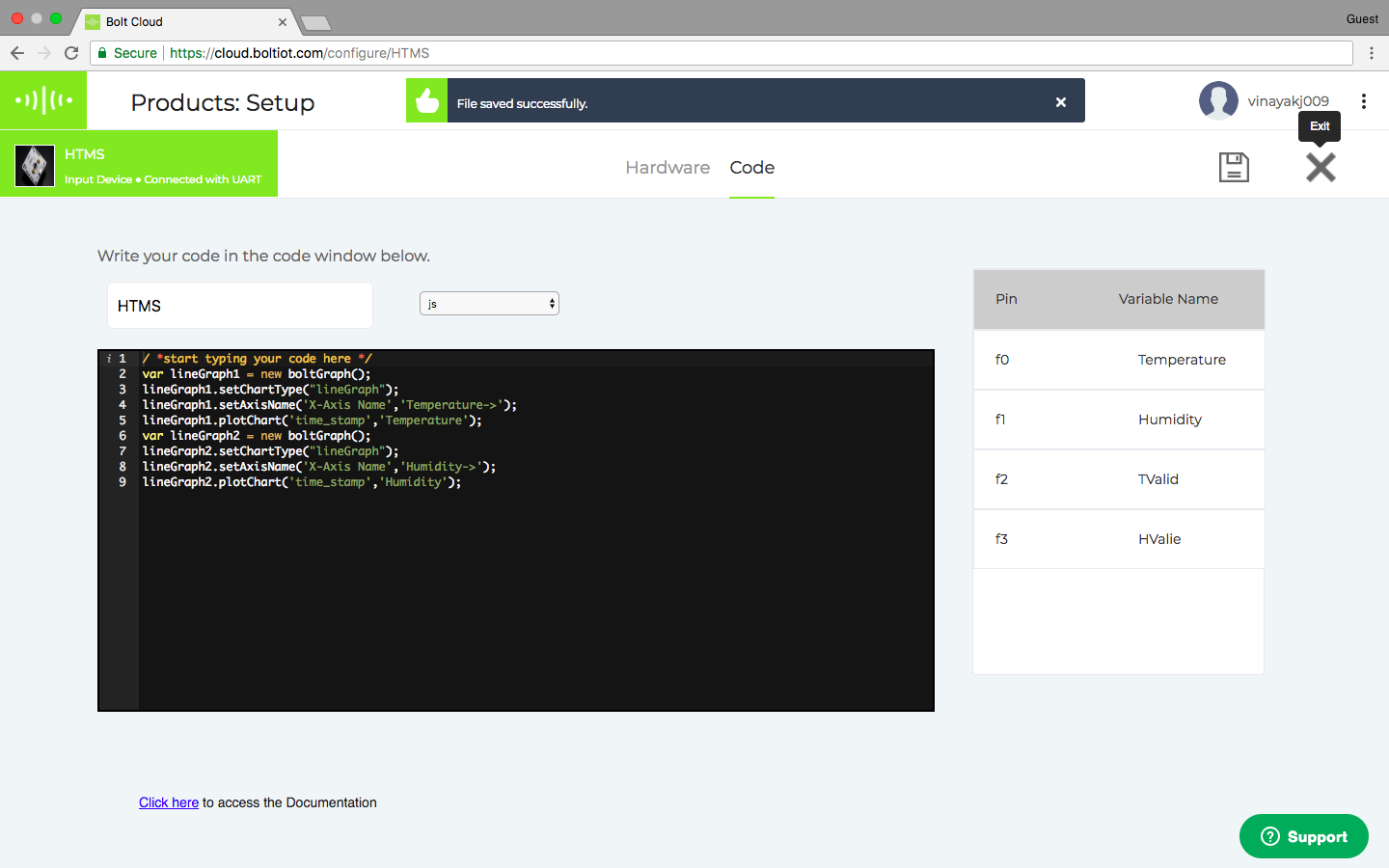
Шаг 3) Свяжите устройство Bolt с вашим новым продуктом.
После подключения устройства не забудьте нажать кнопку «Развернуть конфигурации».
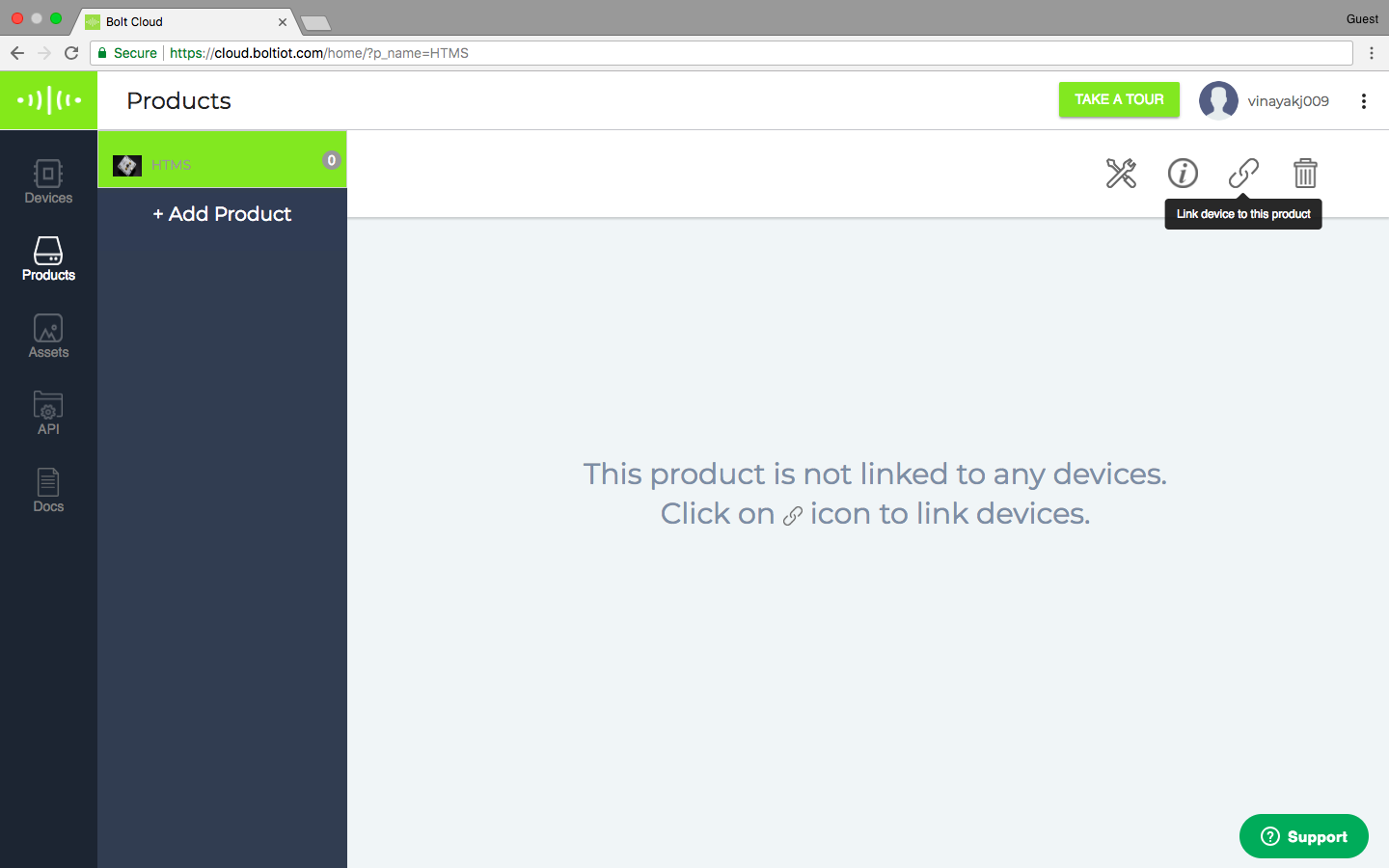

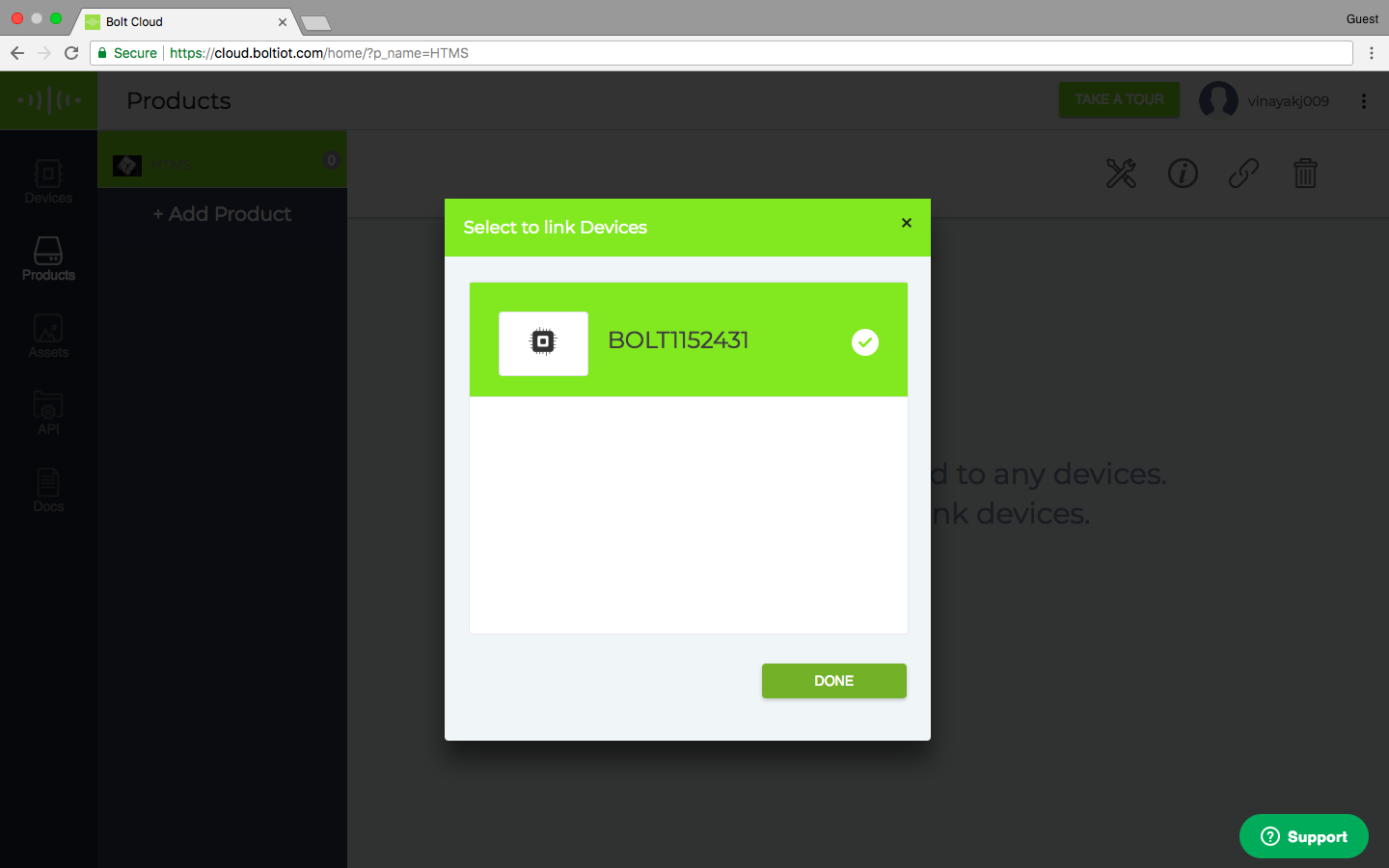
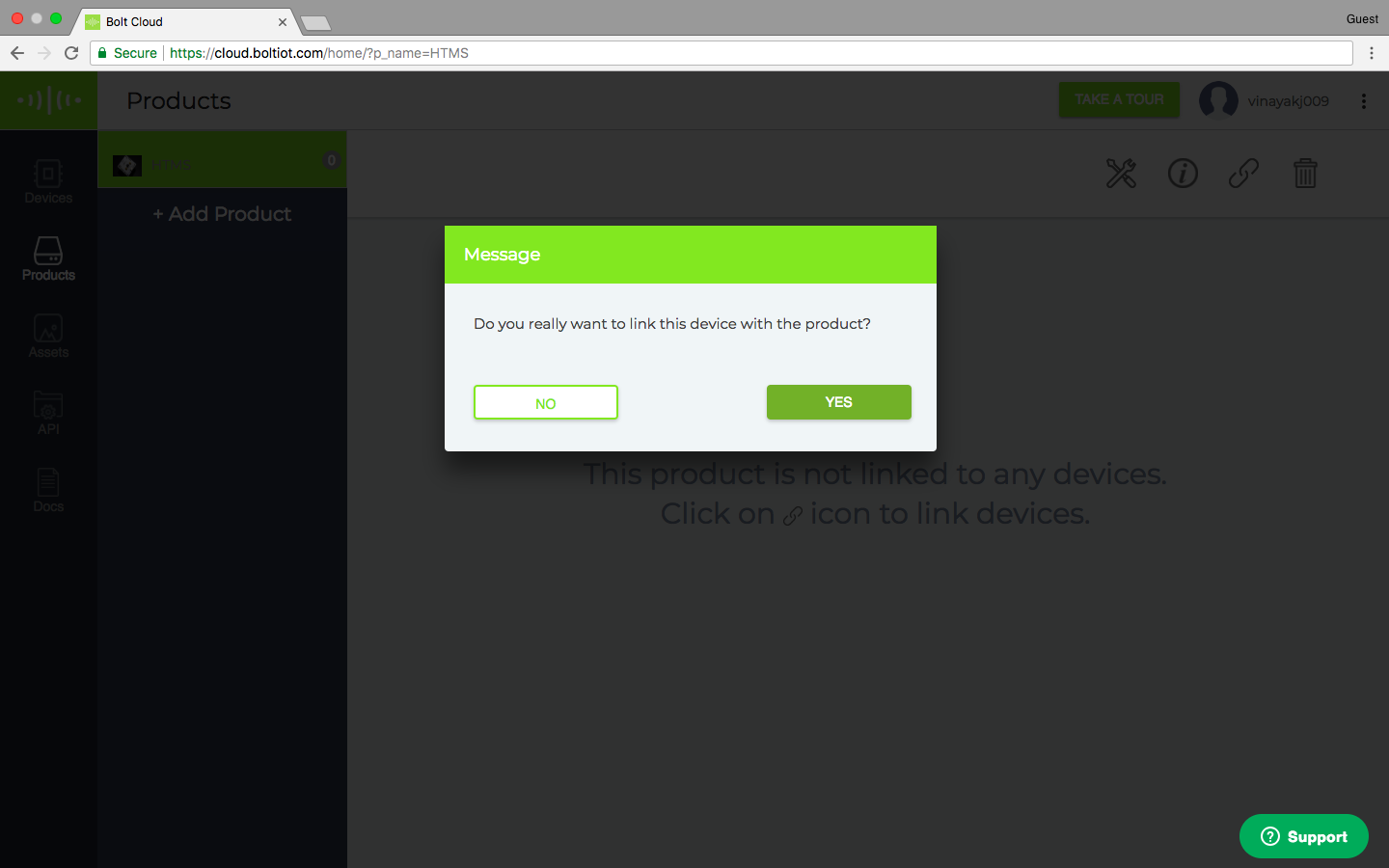
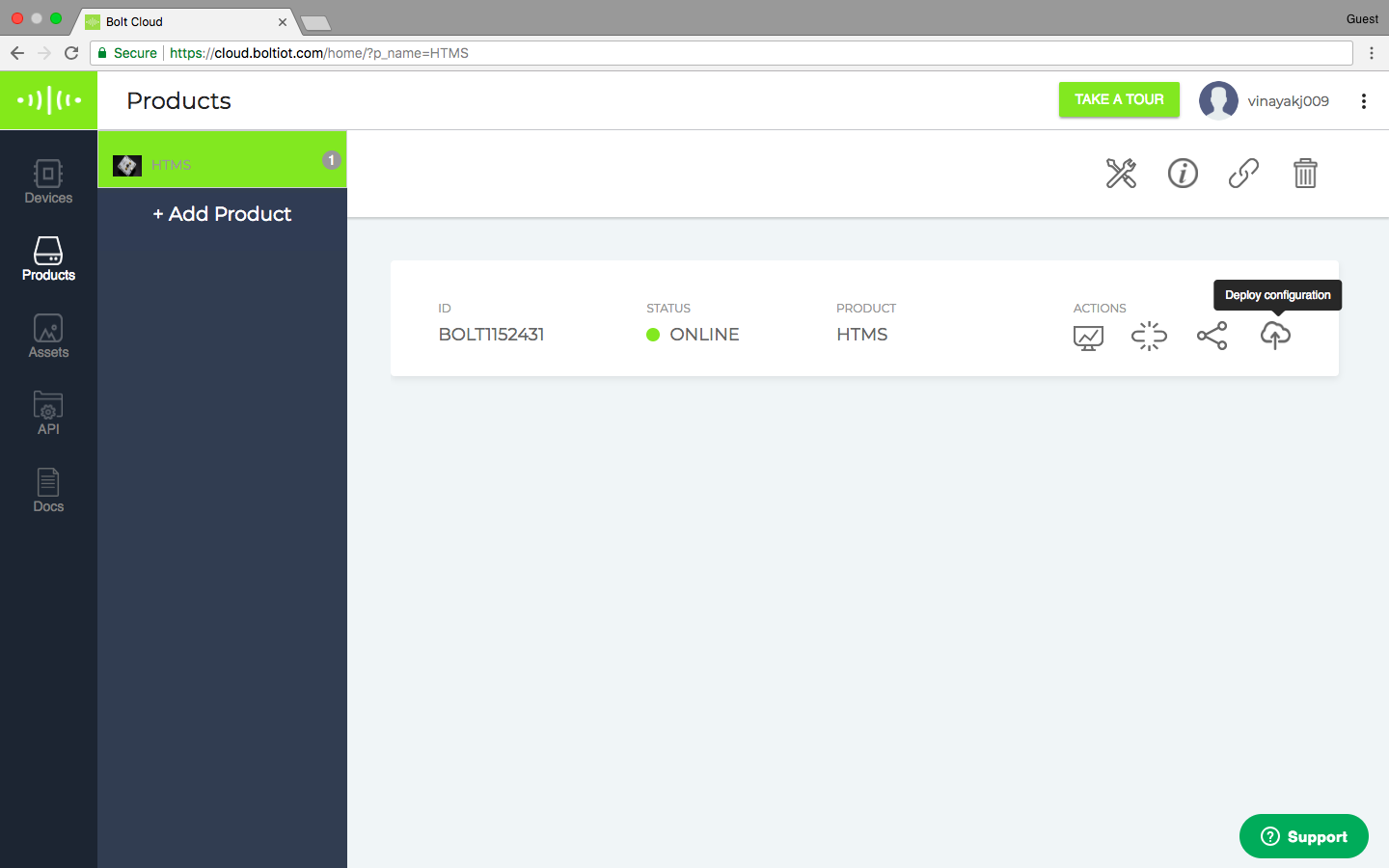
Шаг 4) Просмотрите свое устройство.
Облако опрашивает устройство на предмет данных каждые 5 минут, поэтому лучше оставить систему примерно на 20–25 минут перед проверкой.
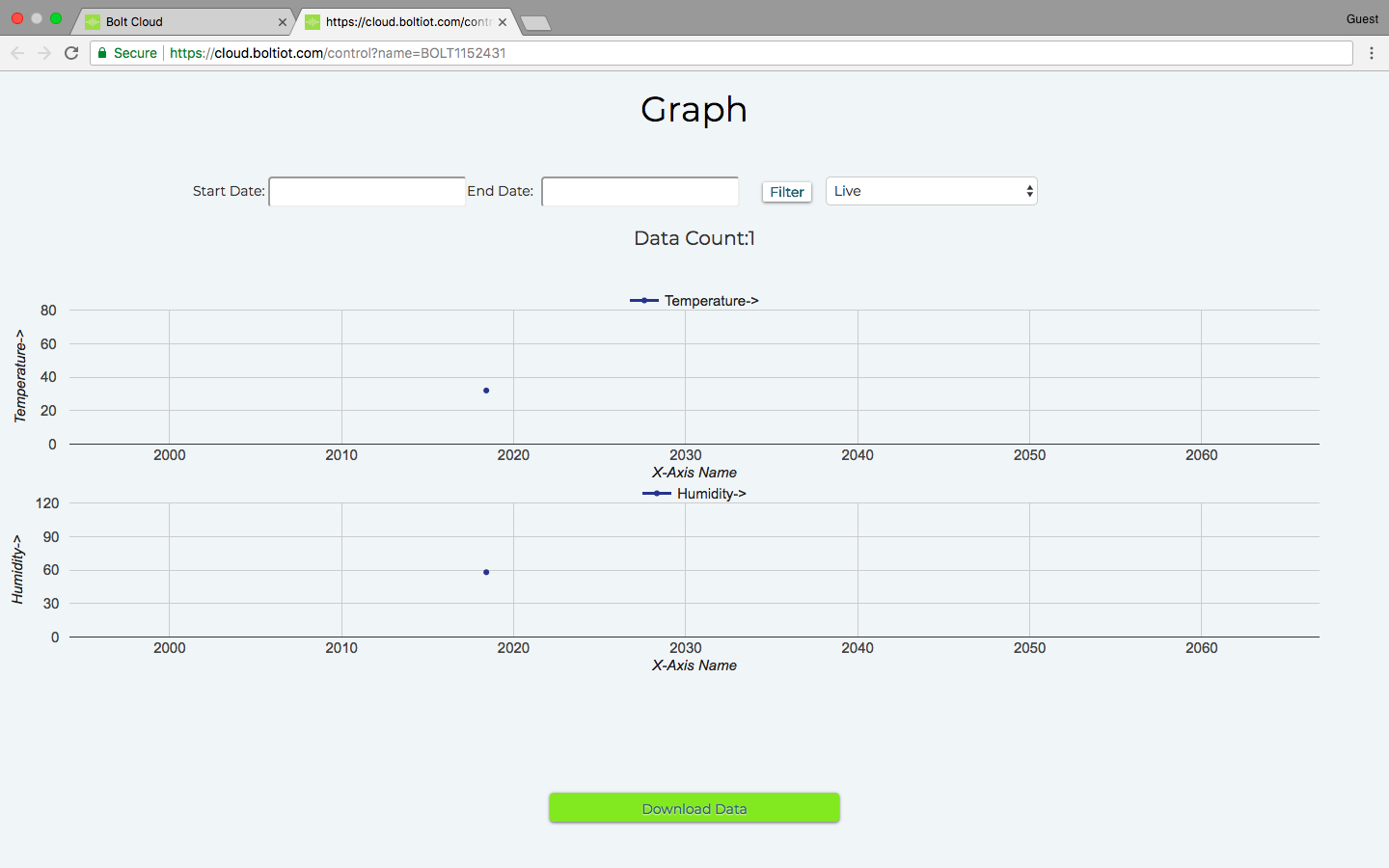

Заключение:
Попробуй этот проект, и если тебе нравится наша система мониторинга температуры и влажности, зацените нас на Indiegogo, поддержите нас и расскажите всем! У нас есть эксклюзивные скидки для разработчиков, и первая партия Bolts выйдет в феврале 2018 года.
Вот еще несколько интересных проектов, связанных с платформой Bolt IoT:
- Демо Bolt IoT и мониторинг дверей на немецком языке.
- Система оповещения о мониторинге предприятия
- Trash Talker с использованием Bolt IoT
- Измеритель нагрузки на процессор для Интернета вещей от Bolt
- Система криптоповещений с использованием Bolt IoT
- 5 минут, 4 шага и «Окей, Google, включи свет»
- FumeSucker на базе Bolt IoT
- Терменвокс для бедняков с использованием Bolt IoT
- Всего 4 простых шага, 5 минут и 12 долларов США, сделайте светильник с голосовым управлением.
- Что в тренде?
- DEbot
- Автомобиль-э-ОК
- Создайте умный сад с системой мониторинга растений Интернета вещей
- Никогда не пропустите важное письмо
- Настольный приятель, использующий Bolt IoT
Код
- Код продукта
Код продукта JavaScript
Не забудьте назвать код и установить его как js var lineGraph1 =new boltGraph (); lineGraph1.setChartType ("lineGraph"); lineGraph1.setAxisName ('X-Axis Name', 'Temperature ->'); lineGraph1 .plotChart ('time_stamp', 'Temperature'); var lineGraph2 =new boltGraph (); lineGraph2.setChartType ("lineGraph"); lineGraph2.setAxisName ('X-Axis Name', 'Humidity ->'); lineGraph2.plotChart ('отметка_времени', 'Влажность'); Схема
ЕСЛИ вы используете Boltduino, просто пропустите часть об использовании проводов для модуля Bolt WiFi dht11boltarduino_5THd5r6p4C.fzz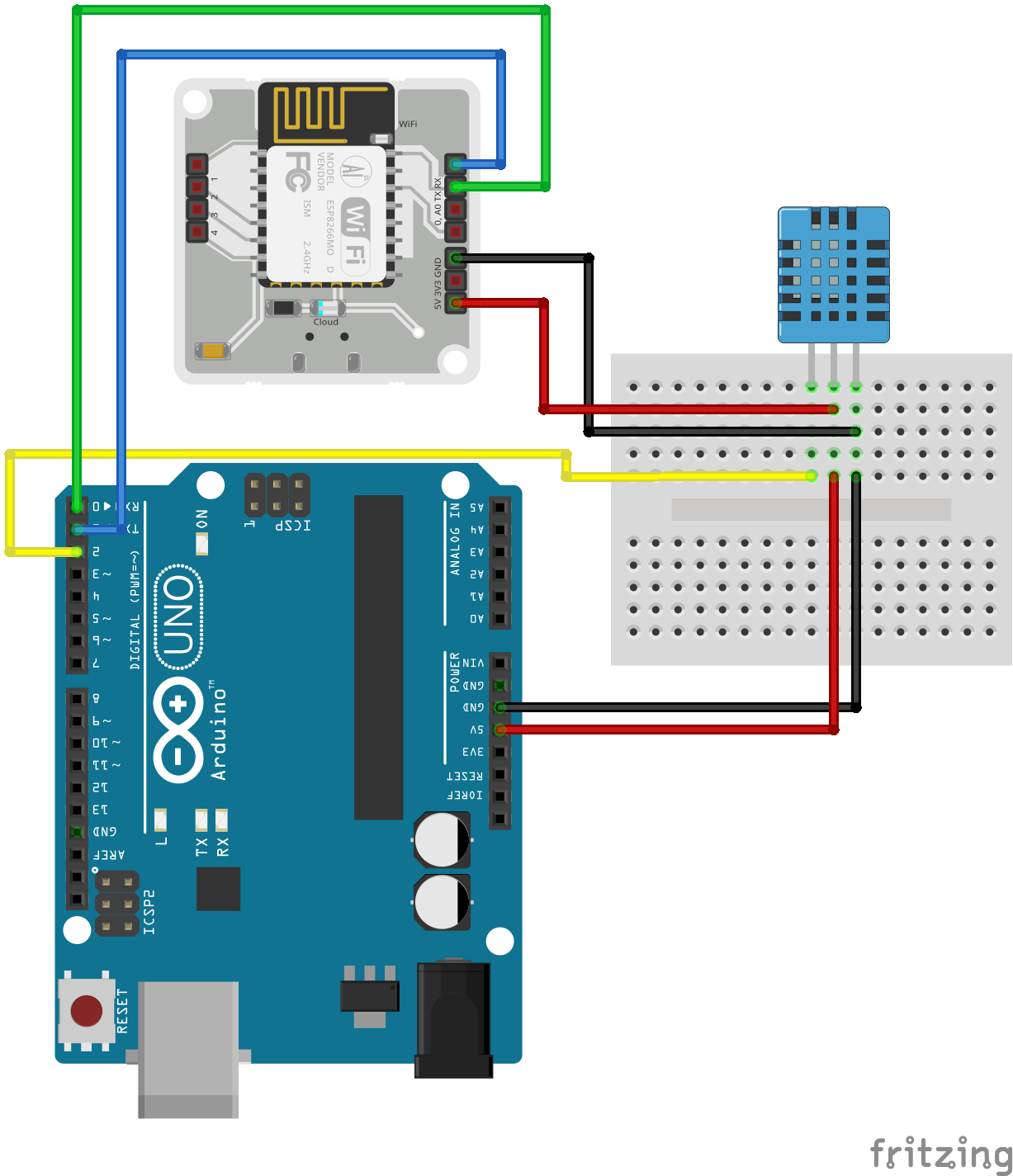
Производственный процесс
- Простая температура и влажность на Raspberry Pi
- Сделай сам:мониторинг и регулирование температуры для домашнего пивоварения
- Система посещаемости с использованием Arduino и RFID с Python
- Система мониторинга качества воздуха и мусора в помещении
- Регистратор данных температуры и влажности
- BME280 Температура, влажность и давление на дисплее Nextion
- Ворота бесконтактного мониторинга температуры
- Управление яркостью светодиода с помощью Bolt и Arduino
- Система мониторинга и обнаружения лесных пожаров (с SMS-оповещениями)
- Как читать температуру и влажность на Blynk с DHT11



